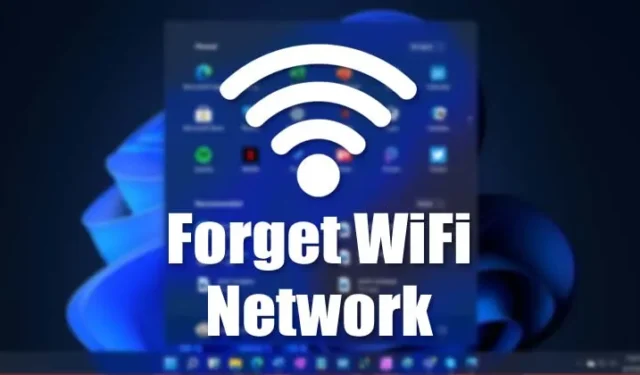
Windows 11 は、すべての WiFi ネットワークのリストを作成し、パスフレーズやその他の設定とともに保存します。これはバックグラウンドで実行され、範囲内にいるときに保存されたワイヤレス ネットワークへの自動接続を確立します。
特定の WiFi ネットワークに自動的に接続する機能は便利ですが、必ずしも必要なわけではありません。その場合は、Windows 11 でワイヤレス ネットワークを忘れる必要があります。Windows 11 で WiFi ネットワークを忘れる方法は次のとおりです。
1. クイック設定からWiFiネットワークを削除する
Windows 11 のアクション センターとクイック設定では、アプリやゲームの通知が表示されるだけでなく、WiFi ネットワーク、位置情報設定、夜間モードなどの重要な機能も制御できます。
Windows 11 では、クイック設定パネルを使用して Wi-Fi ネットワークを削除できます。必要な手順は次のとおりです。
1. まず、 Windows 11 のクイック設定パネル (Windows + A)をクリックします。タスクバーの右側にあります。
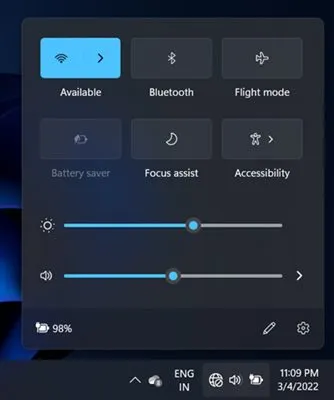
2. ここで、WiFi がオンになっていることを確認します。次に、WiFi の横にある矢印ボタンをクリックして、範囲内で利用可能なすべてのネットワークを一覧表示します。
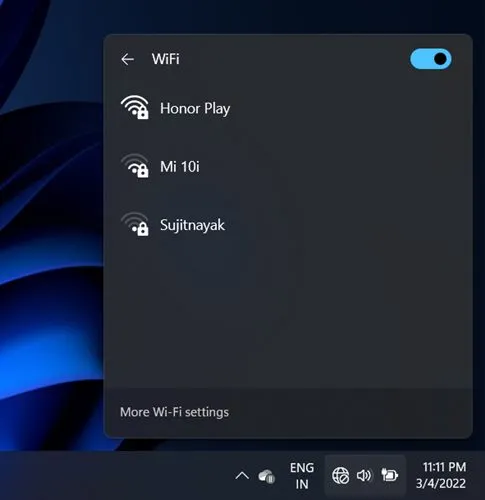
3. 次に、忘れたい WiFi ネットワークを見つける必要があります。
4. WiFi ネットワークを右クリックし、「忘れる」オプションを選択します。
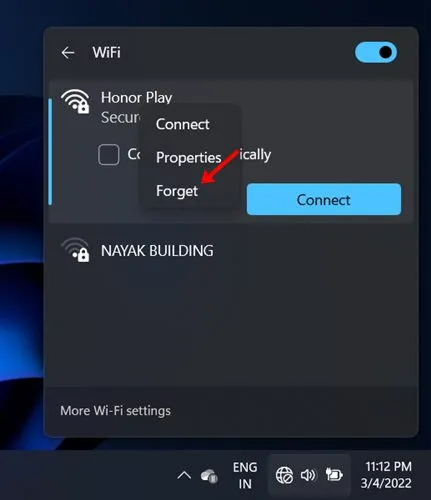
これは、Windows 11 で WiFi ネットワークを忘れる最も簡単な方法です。ただし、アクション センターには範囲内で利用可能だったネットワークのみが表示されることに注意してください。すべてのネットワークがリストされるわけではありません。
2. 設定からWiFiネットワークを削除する
アクション センターと同様に、Windows 11 の設定アプリを使用して WiFi ネットワークを忘れることができます。Windows 11 の設定から WiFi ネットワークを忘れるのは非常に簡単です。これを行うには、以下で共有する簡単な手順のいくつかに従うだけです。
1. まず、Windows 11 のスタート ボタンをクリックし、[設定]を選択します。
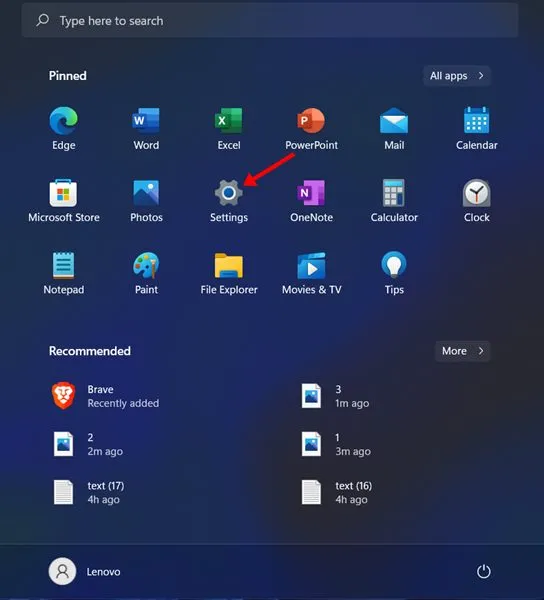
2. 右側のペインで、以下に示すように「ネットワークとインターネット」オプションをクリックします。
3. 次に、「ネットワークとインターネット」の下にあるWiFiオプションをクリックします。
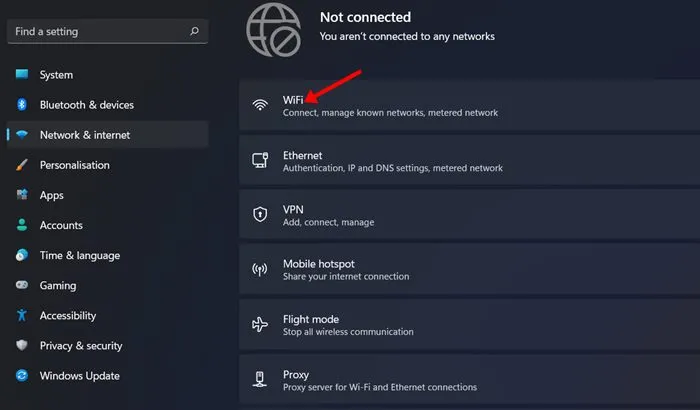
4. 次の画面で、以下に示すように「既知のネットワークの管理」オプションをクリックします。
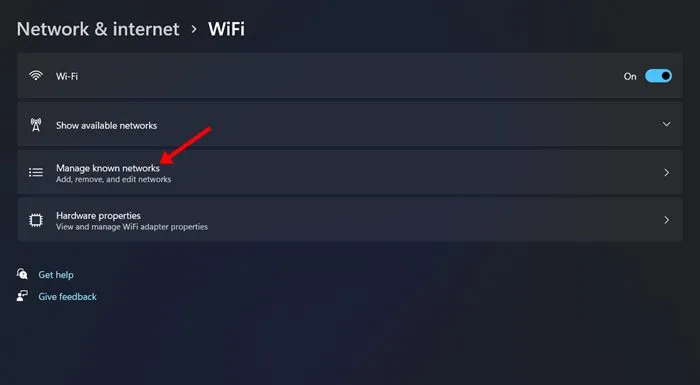
5. これで、PC に保存されているすべての Wi-Fi ネットワークのリストが表示されます。Wi-Fi ネットワークを忘れるには、Wi-Fi 名の横にある[忘れる]ボタンをクリックします。
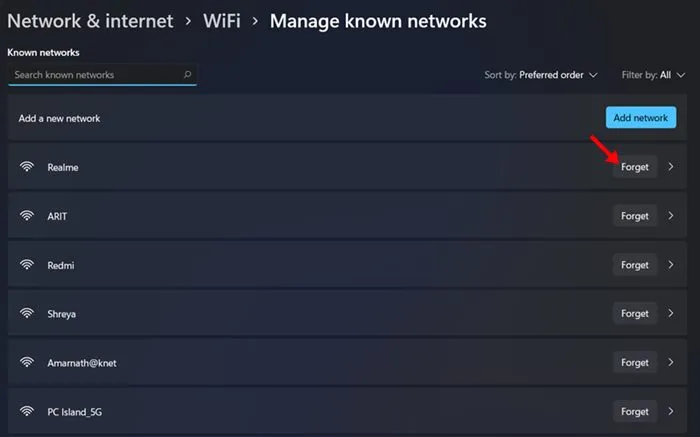
これにより、Windows 11 オペレーティング システムの設定を介して WiFi ネットワークが消去されます。
3. レジストリエディターでWiFiネットワークを削除する
この方法では、レジストリ エディターを使用して WiFi ネットワークを削除します。この方法は他の方法よりも少し複雑なので、手順を注意深く実行してください。
1. まず、キーボードのWindows キー + Rボタンを押して、[実行] ダイアログ ボックスを開きます。
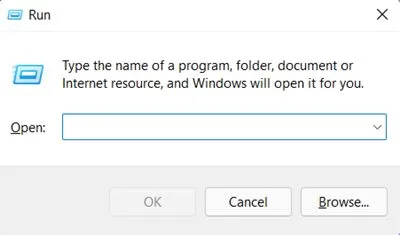
2. [実行] ダイアログ ボックスで、「Regedit」と入力し、Enter キーを押します。
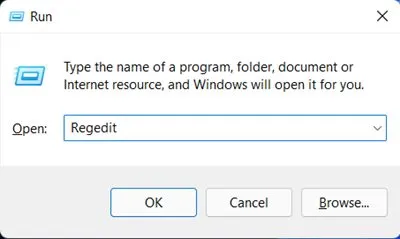
3. レジストリ エディターが開きます。次のパスに移動する必要があります。
Computer\HKEY_LOCAL_MACHINE\SOFTWARE\Microsoft\Windows NT\CurrentVersion\NetworkList\Profiles
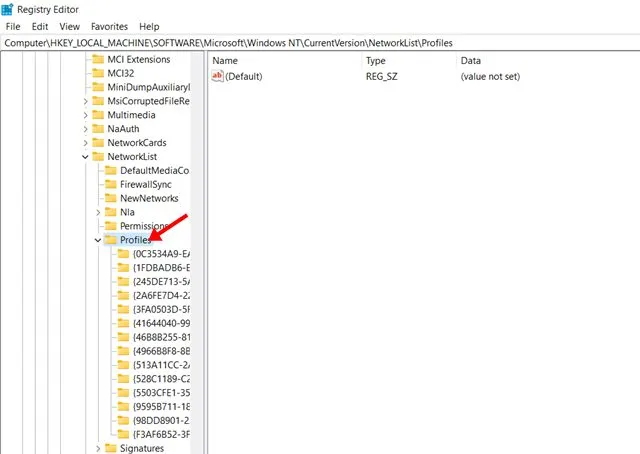
4. 左側のペインに、多くのフォルダーが表示されます。これらはシステムに保存されているネットワーク プロファイルですが、文字と数字の形式になっています。
プロファイルを識別するには、各フォルダーを個別にクリックし、右側のペインでProfileNameキーを確認する必要があります。
5. ネットワーク プロファイル フォルダーを見つけたら、フォルダーを右クリックして[削除]オプションを選択します。
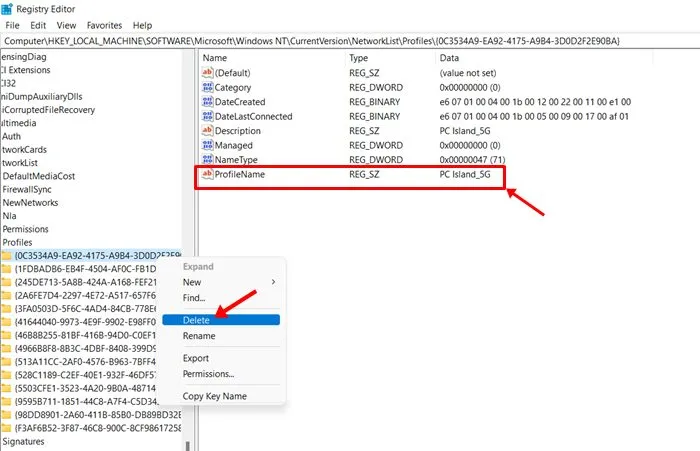
4. コマンドプロンプトを使用してWindows 11でWiFiネットワークを削除する
コマンド プロンプトを使用して、WiFi ネットワークを忘れることもできます。WiFi ネットワークを忘れるには、以下に示す簡単な手順に従ってください。
1. まず、Windows 11 の検索をクリックし、「コマンド プロンプト」と入力します。次に、コマンド プロンプトを右クリックして、「管理者として実行」を選択します。
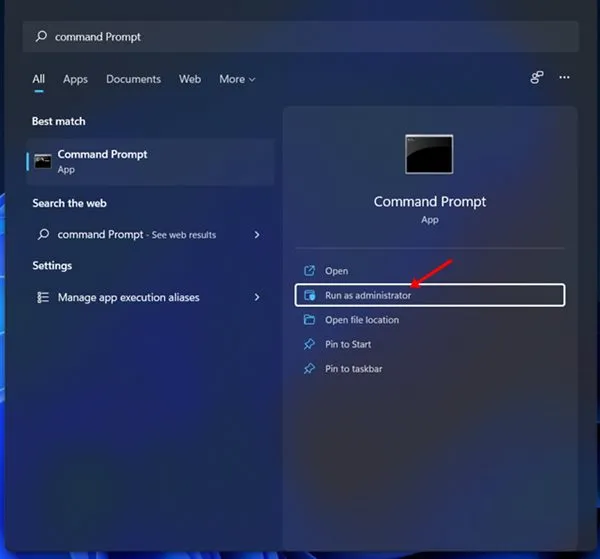
2. コマンドプロンプトウィンドウで、次のコマンドを実行します。
netsh wlan show profiles
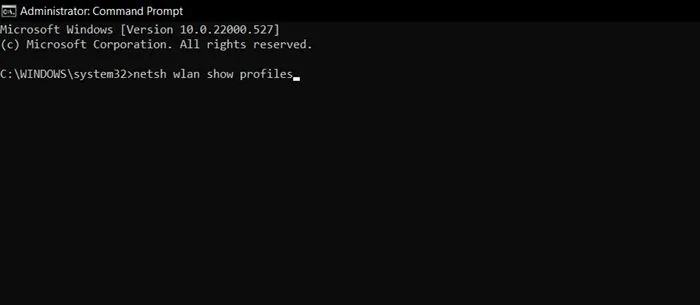
3. これで、保存されているすべてのワイヤレス ネットワーク プロファイルのリストが表示されます。
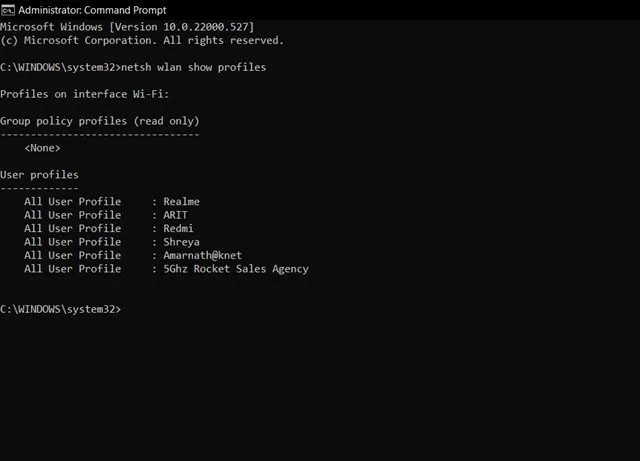
4. WiFi ネットワークを忘れるには、指定されたコマンドを入力して Enter ボタンを押します。
netsh wlan delete profile name='network name'
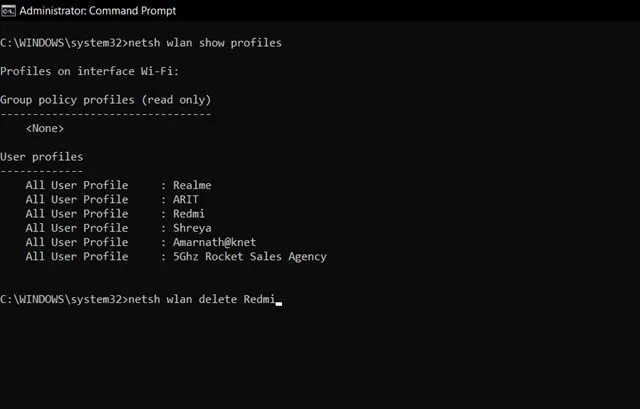
5. システムに保存されているすべてのネットワークを忘れたい場合は、次のコマンドを実行する必要があります。
netsh wlan delete profile name=* i=*
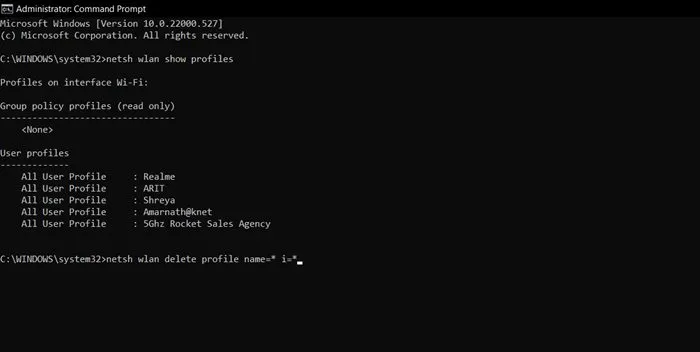
忘れてしまった WiFi ネットワークに再接続するにはどうすればいいですか?
Windows 11 で WiFi ネットワークを忘れてしまった場合でも、簡単な手順でいつでも再接続できます。
ただし、再接続するには手動で選択してパスワードを入力する必要があります。そのため、認証の詳細がわかっている場合は、クイック設定(Windows + A)から近くの利用可能な WiFi ネットワークを検索できます。
忘れた WiFi ネットワークが表示されます。[接続] ボタンをクリックしてパスワードを入力します。これにより、デバイスが忘れた WiFi ネットワークに再接続されます。
これらの方法を使用して、Windows 11 でワイヤレス ネットワーク接続を忘れることができます。デバイスを特定の WiFi ネットワークに接続したくない場合は、そのネットワークを忘れることができます。この記事がお役に立てば幸いです。また、お友達にも共有してください。疑問がある場合は、下のコメント ボックスでお知らせください。



コメントを残す